iOS12为盲人开发的VoiceOver在哪 iPhone11开启旁白被锁屏了怎么办?
iOS12盲人如何使用?iPhone的旁白如何设置音频、音量、删除旁白内容?苹果手机旁白时锁屏了如何快捷关闭旁白?iOS12有个旁白功能,也就是阅读器,叫VoiceOver,当盲人使用iPhone开启VoiceOver就能把屏幕上的内容自动阅读出来。下面来看看iPhone旁白使用教程。
iPhone的旁白功能是一种基于手势的屏幕阅读器,在盲人用户看不见屏幕的情况下,可以读出iPhone屏幕上的内容。一般在设置——通用——辅助功能——点击VoiceOver即可开启。
iOS 12系统打开旁白(VoiceOver)模式
1、首先第一步我们需要打开iOS 12系统的苹果手机,打开之后在手机的界面中找到设置这个功能的图标点击进去。
2、进入到手机的设置功能界面之后,下一步是需要在界面中找到通用这个设置选项,如下图中所示,找到之后点击进入到其中。
3、下一步我们就来到手机的通用设置界面了,然后我们滑动界面找到辅助功能这个选项点击进去。
4、进入到辅助功能界面之后,我们在其中找到VoiceOver这个功能选项,找到之后点击进去将开关打开就可以开启旁白模式了。
5、另外还有一种方法就是唤醒苹果手机的Siri智能语音助手,唤醒之后对它说出打开旁白的语音指令,然后它就会自动帮我们打开旁白了。
iPhone11旁白在哪开启
1、首先第一步我们需要先进入到手机的功能设置界面中,然后在设置界面中找到通用设置这个功能选项,找到之后点击进去。
2、进入到通用设置功能之后我们需要滑动手机的功能界面,然后在界面中找到辅助功能这个选项点击进去。
3、第三步我们进入到辅助功能界面之后,我们在界面中就可以看到旁白这个功能选项了,然后需要我们点击进去。
4、最后在旁白这个功能的设置界面我们就可以看到开启功能的开关了,然后我们点击这个开关即可打开旁白模式。
iPhone旁白如何使用
1、设置》通用》辅助功能
这个功能就躺在「设置》通用》辅助功能」里,你可能从来都没有注意过。于是打开「旁白」功能闭上双眼,这时候正好弹出一条微信,iPhone自动读出了联系人ID和信息内容。
这让我意识到,这项功能并不容易,为了让盲人能够像大多数人一样使用iPhone,Apple工程师需要开发一套完全不同的交互逻辑。
所以我睁开眼仔细阅读了「旁白」的操作说明,其实我也可以直接让iPhone念给我听:1
2、「旁白」如何操作
在充分了解这套操作逻辑之后,我再次闭上双眼开始使用,结合滑动、双击、三指、以及震动反馈,我几乎可以“盲操”iPhone。然后我又打开备忘录(完全闭眼操作)尝试输入文本信息,虽然在「旁白」功能模式下,无法顺畅打字,但是通过「听写」功能这根本不叫事儿。
在这个界面中,我们还可以调整朗读速度的快慢,它用“乌龟”和“兔子”图标形象地进行了表达。我们还可以轻点“语音”来添加新语言。
事实上这只是辅助功能里的一小部分,我在想如果我真的是个盲人,这些iPhone自带的无障碍交互,简直是打开了新世界的大门。非常遗憾,Carlos他们永远无法体验到iPhone触屏交互的伟大,但显然Apple从一开始就没有抛弃他们。
不仅是Apple产品,Android手机、以及众多App开发者都在做同样的事情。科技不为多数人,也不为少数人。真正的科技创新,应该让每个人都从中受益,当然也包括残障人士。
Today at Apple辅助功能讲座
除了「旁白」之外,还有MFi助听器、Siri键入模式、闪光灯提醒或者自定义震动模式,现在这些辅助功能均已加入Today at Apple线下讲座。
辅助功能讲座专为有需要掌握这些功能的基本使用技巧的残障人士而设立。Today at Apple工作人员会通过示范,用辅助功能助残障人士完成从日常任务到创意项目的各种目标。
Today at Apple是什么?
Today at Apple是苹果于2017年4月推出的一个概念,于2017年五月正式实施。它由一系列涵盖了照片、视频、音乐、编程、艺术和设计等主题的教育互动课程构成,这些实践操作课程被统称为“Today at Apple”。
Today at Apple是Apple不断改进体验,为客户们提供更优质服务的尝试。这些众多的教育课程从客户最喜爱的Apple产品的功能特色出发,内容涵盖了各个技能水平和年龄层。在Apple的零售店,每个人能互相展开交流,探索新的事物,或者将自己的技能提升到更高的层次。
这使得Apple Store不仅是销售产品的地方,还成为了一个能丰富人们生活,帮助人们发挥创造力的地方。人们可以在苹果的官网寻找到Today at Apple的相关信息,只需要选择你所想去的苹果零售店的位置,就能查询到最近的课程安排。
iPhone如何设置旁边语言、音量
您可以自定“旁白”设置,如音频选项、语言、语音、朗读速率和详细度。
iPhone如何设置旁边音频
若要设定其他音频选项,请前往“设置” 》“辅助功能”》“旁白”》“音频”,然后执行以下任一项操作:
打开“静音声音效果”。
打开“音频闪避”以在“旁白”朗读时暂时降低播放音量。
连接附加设备(如乐器放大器或 DJ 混音器)时调整音频路径选项。
iPhone如何设定“旁白”语言
“旁白”会使用您为 iPhone 选取的相同语言。某些语言的“旁白”发音会受您选取的“区域格式”的影响。
前往“设置” 》“通用”》“语言与地区”。
轻点“iPhone 语言”,然后选取一种语言。
如何设定“旁白”为您朗读内容的多少
前往“设置” 》“辅助功能”》“旁白”,然后轻点以下任一项:
详细度:选取选项以让“旁白”朗读提示、标点符号、大写字母和嵌入式链接等内容。“旁白”甚至可以确认转子操作。
若要更改“旁白”朗读标点符号的方式,请轻点“标点符号”,然后选取一个组。您还可以新建组,例如编程组,其中“[”朗读为“左括号”。
始终朗读通知:“旁白”会在收到通知时朗读通知(包括收到的文本信息),即使在 iPhone 锁定的情况下。解锁 iPhone 时会重复朗读未确认的通知。
苹果11旁白锁屏了怎么办?
在手机上打开设置,点击辅助功能,点击旁白,将旁白后面的开关关闭即可。
最后告诉大家一个小诀窍,如果您不需要使用这一功能,但是不小心开启了,想关闭时操作不是很顺利,可能是设置了快捷方式。此时只要连续按三次 iPhone 手机右侧按键进行关闭,此方法适用于 iPhone X、iPhone XR 和 iPhone XS 系列机型。
如果您是使用更早的设备,按三次 Home 键即可关闭。关闭之后,前往【设置】-【通用】-【辅助功能】中下拉,找到【辅助功能快捷键】,点击取消勾选“旁白”即可。
苹果iOS12怎样删除旁白发音
1、在设置——显示——辅助功能页面上可以找到“旁白”选项,点击打开。
2、点击打开“发音” 的列表。
3、然后找到需要删除的语音,将语音向左划去。
4、然后点击页面上的”删除”即可!
以上就是iOS12内置旁白功能VoiceOver的使用教程。iOS12版本就有VoiceOver功能,不过每个机型对VoiceOver的开关按钮不大一样。旁白就是设置——通用——辅助功能里。毕竟旁白和放大器、助听器等功能,都是为残障人士准备的。关注教程之家,解锁更多软件教程。
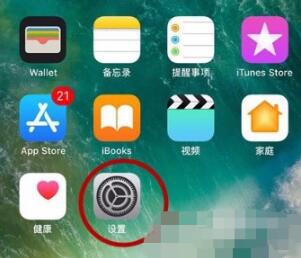
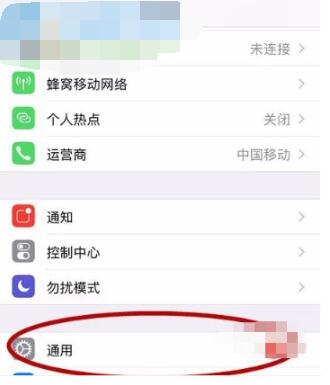
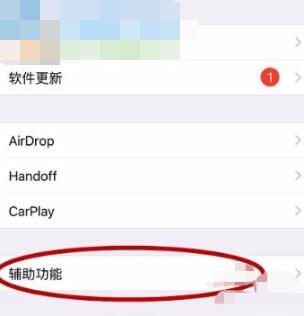
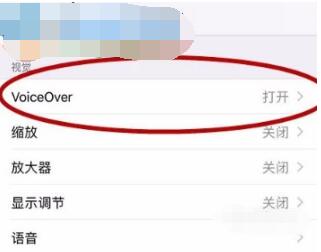

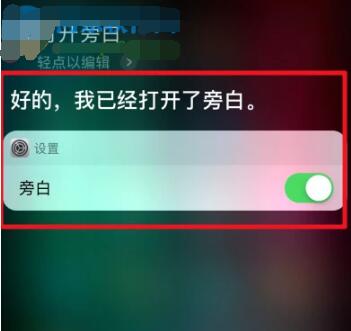
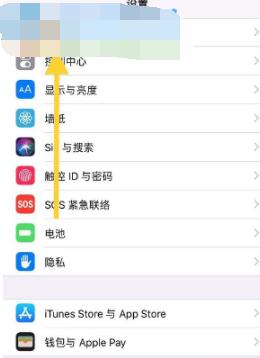
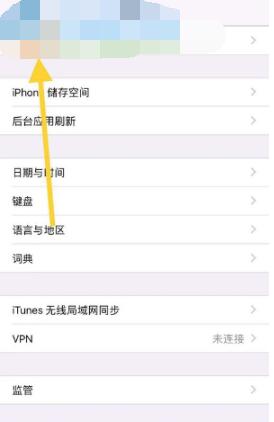

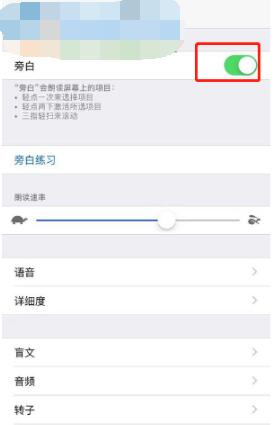
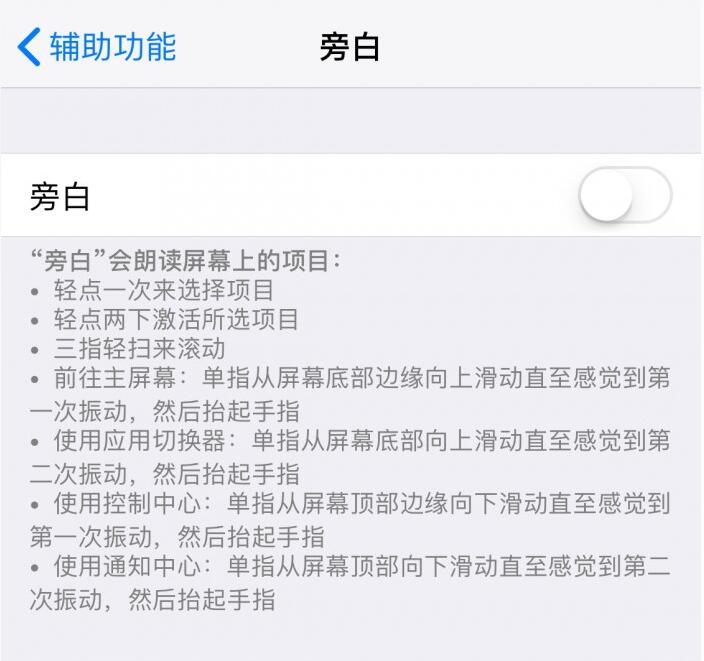
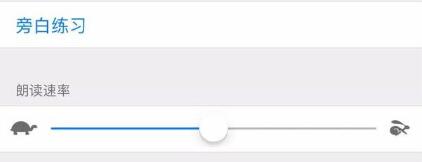

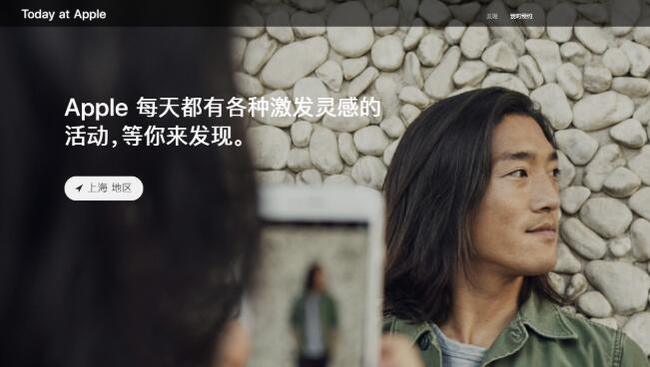


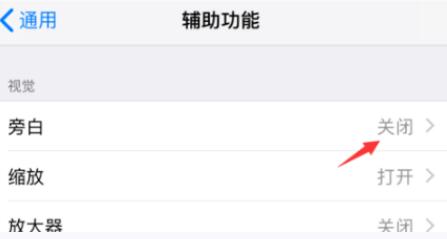
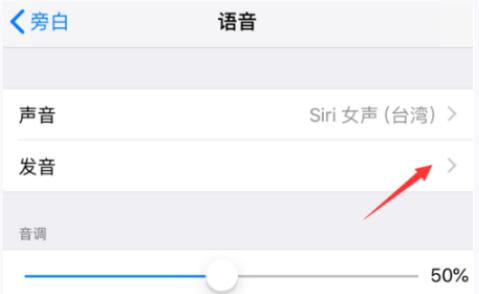
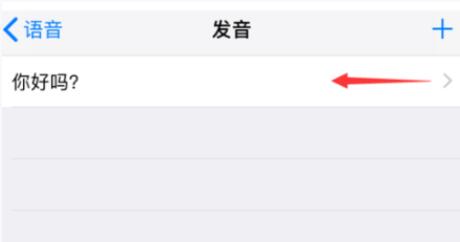
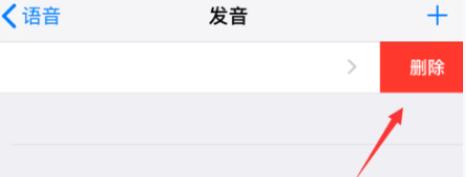
![ios15 支持哪些机型-苹果ios15 支持机型详细介绍[多图]](https://img.jiaochengzhijia.com/uploadfile/2021/0611/20210611111923258.jpg@crop@160x90.jpg)
![ios15怎么添加小组件-ios15小组件添加教程[多图]](https://img.jiaochengzhijia.com/uploadfile/2021/0612/20210612162911374.jpg@crop@160x90.jpg)
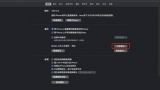
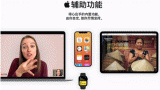
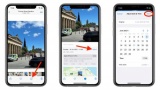
![ios15新增图标图片-苹果ios15图标图片对比介绍[多图]](https://img.jiaochengzhijia.com/uploadfile/2021/0612/20210612095311950.jpg@crop@240x180.jpg)


![ios15更新了什么内容-苹果ios15系统更新内容详细介绍[多图]](https://img.jiaochengzhijia.com/uploadfile/2021/0612/20210612173511653.jpg@crop@240x180.jpg)